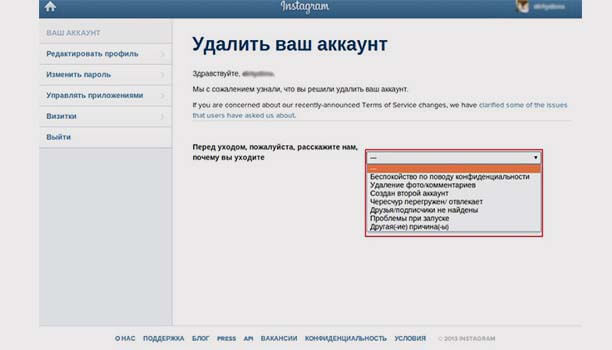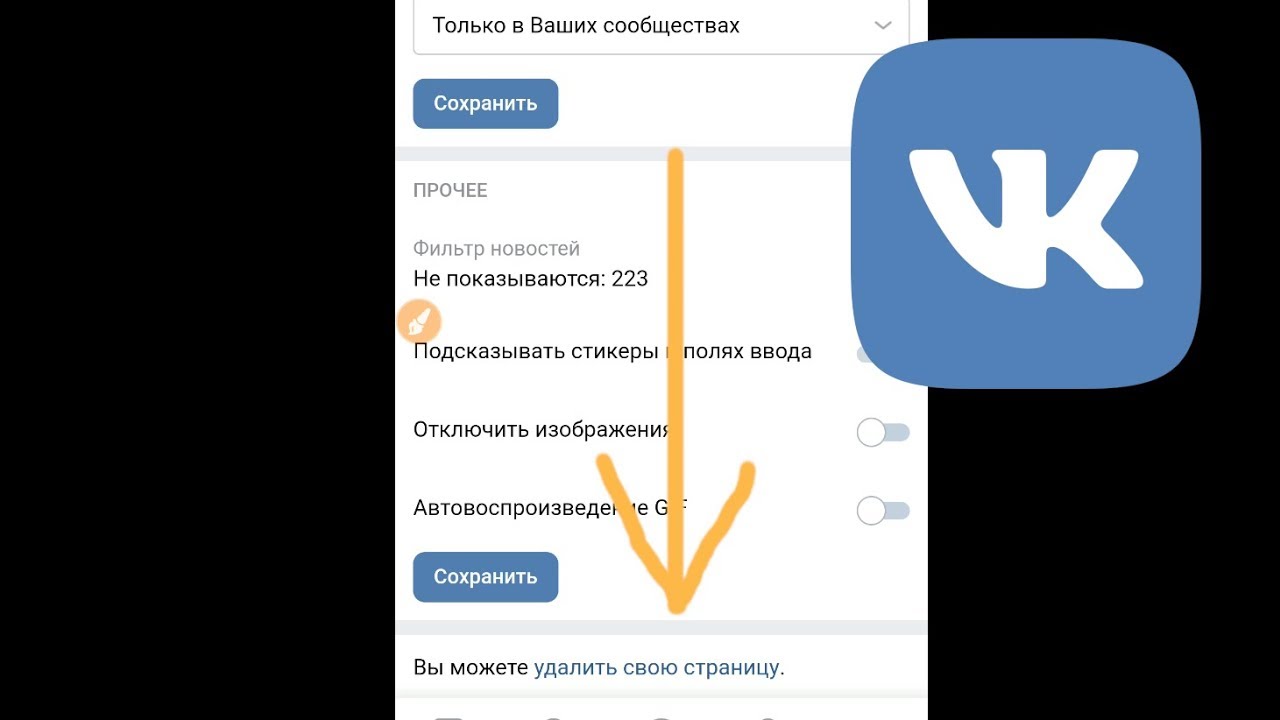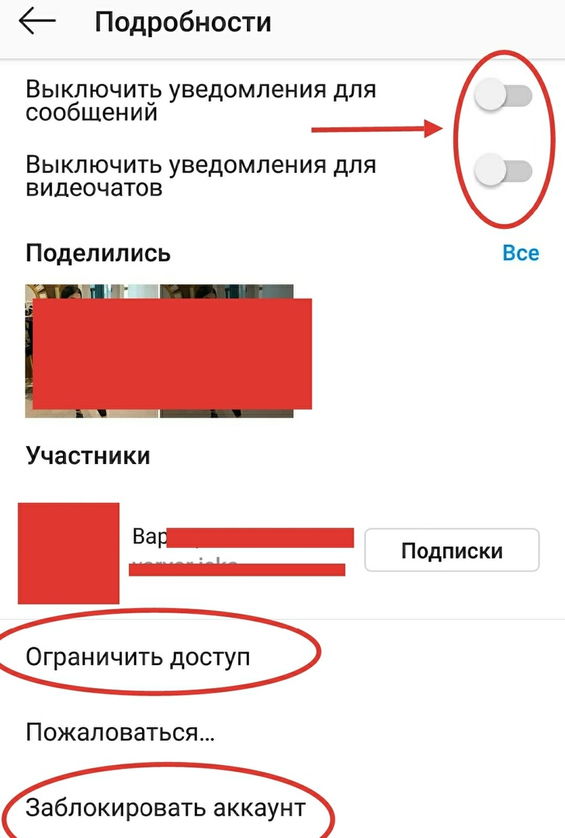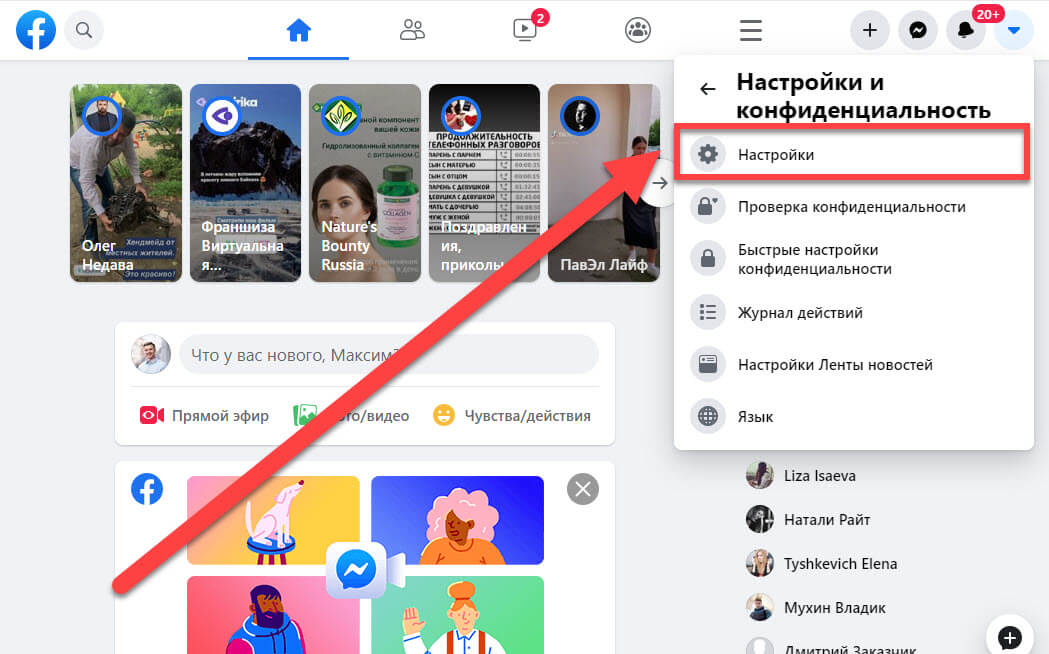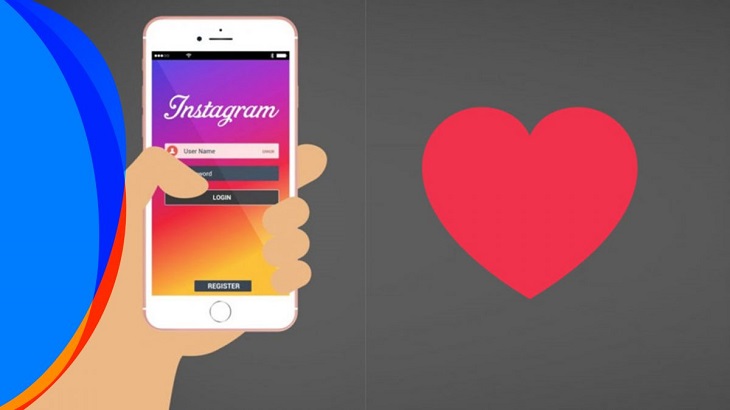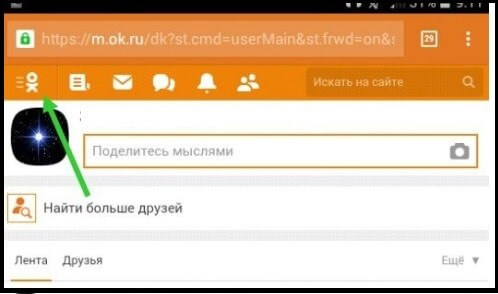Как удалить страницу в инстаграме
Содержание:
- Удаление профиля с ПК
- Временно закрываем аккаунт в Instagram
- Как временно удалить аккаунт в Инстаграм с телефона
- Как удалить Инстаграм навсегда через телефон: пошаговая инструкция
- Аккаунт взломан или удален администрацией сайта – решение
- Пошаговая инструкция блокировки
- Удаление аккаунта из списка
- Как удалить аккаунт в Инстаграм (Instagram)?
- Пошаговая инструкция где найти сервис удаления аккаунта Инстаграма в мобильном приложении
- Как восстановить временно заблокированный профиль в Инстаграм
- Как выглядит удаленный аккаунт в Инстаграм
- Удаляем аккаунт в Instagram навсегда
- Как удалить аккаунт в Инстаграме?
- Как удалить авторизации через Instagram в сторонних сервисах
- Удаление Instagram с телефона
- Удалеям Instagram со своего телефона
- Частичное удаление
- Удаление аккаунта навсегда
- Зачем нужно размещать свои посты в архиве Инстаграм
- Пошаговая инструкция где найти сервис удаления аккаунта Инстаграм в компьютерах
- Альтернативные способы
- Как удалить чужую страницу
Удаление профиля с ПК
Проще всего удалить страницу с ПК. В отличие от телефона, вам не придётся заходить в меню справочного центра. Нужные функции предусмотрены на сайте.
Временно заблокировать аккаунт
Временная блокировка даёт возможность восстановить страницу при необходимости в любое время. Если вы не до конца уверены, что хотите покончить со старым профилем, лучше воспользуйтесь это функцией.
Введите данные для входа в соответствующие поля.
Нажмите на «Редактировании профиля».
Откроется новая страница, которую нужно пролистать вниз. Вы увидите ссылку «Временно заблокировать». На неё и нажмите.
Теперь выберите причину блокировки и повторно введите пароль (точно так же, как и на телефоне).
Нажмите на кнопку «Временно заблокировать».
Видео: временная блокировка аккаунта
Удаление страницы навсегда
Войдите в ваш профиль.
Перейдите по адресу: instagram.com/accounts/remove/request/permanent/.
Выберите, почему нужно удалить профиль, впишите пароль и нажмите «Безвозвратно удалить».
Временно закрываем аккаунт в Instagram
Временное удаление аккаунта в Instagram тоже возможно только через браузер с телефона или компьютера. Авторизуйтесь в аккаунте и зайдите в настройки, в пункт «Редактировать профиль». Пролистайте настройки, и увидите внизу ссылку на страницу для временного удаления.
Нажмите сюда, чтобы попасть на страницу для временного отключения профиля
Выберите причину отключения — здесь можно просто указать, что вам нужен перерыв, и Instagram не будет предлагать варианты решения проблемы. Точно так же подтвердите действие паролем и нажмите на «Временно заблокировать аккаунт».
Как только нажмете сюда, система отменит авторизацию, и вы увидите главную страницу соцсети с предложением войти в нее или зарегистрироваться
В случае временного отключения ваш аккаунт «заморозят»: скроют от подписчиков. Все переписки, фотографии, видео, лайки, сохраненные истории останутся на месте. Восстановить аккаунт можно будет в любой момент — просто авторизуйтесь в нем заново.
Как временно удалить аккаунт в Инстаграм с телефона
Иногда возникает ситуация, когда нужно удалить личную страницу в Instagram. Чтобы воспользоваться аккаунтом в будущем, можно использовать временную блокировку. Не у всех пользователей есть доступ к компьютеру, поэтому заблокировать страницу можно через смартфон.
Процедура блокировки возможна не чаще чем 1 раз в неделю. Таким образом разработчики защищают пользователей от действий злоумышленников.
Отключение страницы на iPhone
Удалить учетную запись Инстаграм в iPhone можно через браузер Safari. Для временной блокировки аккаунта нужно:
- Запустить браузер — перейти на сайт instagram.com.
- Войти в учетную запись.
- Нажать иконку человека (сверху справа).
- Кликнуть по надписи: «Редактировать профиль».
- Найти и нажать гиперссылку «Временно заблокировать».
- Указать причину, объясняющую почему нужно удалить страницу временно.
- Подтвердить действие вводом пароля.
- Нажать кнопку для завершения.
Если все сделано правильно, аккаунт будет отключен. После этого на электронную почту придет уведомление об удалении личной страницы.
Временная деактивация профиля с Android
Владельцы смартфонов с операционной системой Android могут отключить учетную запись используя браузер.
После установки веб-обозревателя нужно:
- Перейти в раздел «Редактирование профиля».
- Прокрутить до конца страницу.
- Кликнуть по надписи: «Временно заблокировать мой аккаунт».
- Заполнить поле с указанием причины блокировки.
- Указать секретный код от учетной записи.
- Нажать кнопку, завершающую удаление.
Доступно и полное удаление, но восстановить учетную запись будет невозможно. При деактивации исчезнут фото и видео: в Ленте и Архиве.
Как удалить Инстаграм навсегда через телефон: пошаговая инструкция
Сначала пробежимся по пошаговой процедуре с применением мобильного устройства вне зависимости от конкретной ОС. Как удалить страницу в Инстаграме навсегда через телефон? Обязательно использование веб-обозревателя – приложение не поддерживает обсуждаемую функцию.
- зайдите в конфигурацию учётной записи кликом по иконке вверху справа;
- найдите в настройках вкладку под названием «Справка»;
- коснитесь надписи «Справочный центр», чтобы попасть во фрейм технической поддержки;
- дальше нажимаете в браузере линк «Управление аккаунтом», а после него – «Удаление аккаунта»;
- отметьте раскрывающееся текстовое описание, выделенное на скриншоте;
На данном этапе не поздно передумать и ввести блокировку страницы (ссылка помечена словами «временно отключить аккаунт»)!
- прокрутите окно вниз, добравшись до гипертекстовой надписи удаления профиля Инстаграма;
- подтвердите провидимую операцию вводом регистрационных сведений.
С Android
- откройте программу для серфинга по Сети;
- запустите основную страницу Инсты (для пользователей смартфонов автоматически открывается адаптированная мобильная версия);
- наберите логин и пароль, чтобы авторизоваться;
- пройдите по адресуcom/accounts/remove/request/permanent/;
- укажите причину удаления аккаунта Инстаграма навсегда;
- введите секретную комбинацию символов, используемую для входа в профиль;
- нажмите на кнопку, выделенную на фотографии.
С Iphone
По аналогии с Андроидом на Айфоне инструкция предусматривает использование веб-обозревателя:
- откройте Google Chrome, Mozilla Firefox либо другой удобный браузер;
- зайдите на основную страницу Instagram;
- запустите аккаунт;
- перейдите в настройки кликом по изображению шестерёнки;
- щёлкните по названию вкладки «Справочный центр»;
- коснитесь надписи «Управление аккаунтом»;
- отметьте строку удаления профиля;
- тапните по наименованию вкладки «Как удалить свой аккаунт»;
- ознакомьтесь с появившимся алгоритмом и кликните по гипертекстовой надписи, указанной стрелкой на снимке;
- поставьте причину стирания страницы;
- пропишите актуальный пароль доступа;
- щёлкните на кнопку «Безвозвратно удалить аккаунт».
Аккаунт взломан или удален администрацией сайта – решение
Бывают случаи, когда пользователи сталкиваются с внезапной блокировкой со стороны администрации сайта.
Подобное может происходить по причине взлома вашего аккаунта.
Инстаграм быстро определяет подозрительную активность и, в результате, блокирует вам отдельные функции (ограничение на размещение историй, постов и видеороликов) или же полностью скрывает доступ к странице.
Если вы вводите правильные логин и пароль, но вместо авторизации в аккаунте получаете сообщение о том, что такой страницы не существует, это означает, что правила социальной сети были нарушены и вы заблокированы.
В таких случаях на привязанный адрес электронной почты всегда приходит письмо об обнаружении подозрительной активности или о том, что на вашу страницу пожаловались. Пример такого письма:
Рис.15
Чтобы восстановить доступ к заблокированному аккаунту, важно понять изначальную причину блокировки. Она всегда указывается в письме от службы поддержки
Так как русскоязычной службы поддержки у сайта нет, придется общаться с администраторами только на английском и переводить все сообщения с указаниями причин ограничения доступа.
Бывает, что админы накладывают запрет на использвоание конкретной фотографии, из-за нарушения авторских прав. В таком случае аккаунт может быть разблокирован только после того, как служба поддержки удалит фото.
Если профиль взломали, то злоумышленники, как правило, меняют пароль доступа. На странице восстановления пароля можно подать жалобу по случаю взлома учетной записи.
В форме нужно указать:
- Являетесь ли вы владельцем страницы;
- Есть ли доступ к привязанной электронной почте;
- Имя пользователя, которое сейчас указано на странице;
- Тип аккаунта (страница компании, личный профиль с фото);
- Являетесь ли вы создателем аккаунта.
Рис.16
После отправки формы вы получите ответ на почту в течение нескольких дней. Как правило, скорость ответа зависит от количества подписчиков на странице. Если вы блоггер с внушительным числом фолловеров, вам ответят быстро.
Администрация всегда детально отслеживает все случаи взлома и помогает восстановить доступ к странице. Для подтверждения личности владельца, вас могут попросить отправить свое фото с паспортом в руках или другие личные данные, которые помогут идентифицировать человека.
Пошаговая инструкция блокировки
Временное удаление аккаунта Инстаграм (Instagram):
- Авторизоваться в веб-версии.
- В веб-версии зайти в свою учетную запись — нажмите на значок в правом верхнем углу.
- Кликнуть на кнопку редактирования рядом со своим ником.
Ниже нажать на активную ссылку временной блокировки, подсвеченную голубым.
- Выбрать причину блокировки. Как и при полном удалении будут высвечиваться подсказки, с которыми стоит ознакомиться.
- Ввести пароль.
- Внизу нажать на голубую кнопку удаления. Она загорится после ввода пароля.
Подтвердить блокировку.
Чтобы разблокировать, выполните повторную авторизацию через приложение или браузер. Вся информация останется без изменений.
Удаление аккаунта из списка
Сначала рассмотрим функционал мобильного приложения, которым пользуется большая часть аудитории Инстаграма. Если вы работаете параллельно с несколькими учетными записями, то для переключения к другой вам нужно выйти из текущего аккаунта. После выхода и до авторизации в новом профиле вас будет ждать список добавленных аккаунтов. Именно с помощью этой функции можно убрать лишнюю страницу. Разберемся в этой процедуре подробнее:
- Откройте утилиту и зайдите в последнюю вкладку, где отображается личный профиль.
- Посредством свайпа влево откройте боковое меню. Также это может сделать специальной кнопкой в верхнем углу экрана.
- Теперь нажмите на кнопку «Настройки».
- Прокрутите список разделов вниз и нажмите на «Выйти».
- Подтвердите действие. После этого вы окажетесь на экране со всеми добавленными аккаунтами.
- Выберите нужный профиль и нажмите по кнопке с тремя точками.
- В открывшемся окне выберите пункт «Удалить».
- После удаления профиля вы окажетесь на экране авторизации.
Как удалить аккаунт в Инстаграм (Instagram)?
Следует сразу уточнить, что процесс удаления аккаунта Инстаграм (Instagram) довольно трудоемкий и займет некоторое время, и ваше терпение.
Прежде всего кликните на значок Инстаграм (Instagram) на вашем телефоне.
— 3 —
Зайдите на личную страницу своего профиля, при помощи нажатия на иконку с крохотной фото профиля, которая находится в самом нижнем правом углу. Это та страница, где расположены все загруженные вами фото и созданные посты.
— 4 —
Войдите в настройки, нажав иконку с тремя точками в правом верхнем углу.
У IOS гаджетов эта иконка обозначена солнышком и находится там же.
— 5 —
Прокрутите немного вниз, до раздела «Поддержка», и выберете «Справочный центр Instagram». Это действие перекинет вас на веб-страницу техподдержки Instagram.
— 6 —
Выберете «Управление аккаунтом». Это действие откроет страницу с настройками вашего профиля, в том числе и его удалением.
— 7 —
Выберете раздел «Как удалить свой аккаунт?», если вы точно уверены, что хотите этого. Здесь же вам предлагают прекрасную альтернативу, в виде временной «заморозки» аккаунта, что мы обязательно опишем ниже, после описания процесса удаления аккаунта навсегда.
Далее вам предложат инструкцию как удалить свой аккаунт. Следуйте ссылке в первом пункте «удаление аккаунта».
— 9 —
На этой странице вам снова предложат не удалять свой аккаунт на совсем, а только временно заблокировать. Если вы твердо решили удалить профиль навсегда, следующим действием укажите причину удаления аккаунта. Выберете из предложенных вариантов.
Пошаговая инструкция где найти сервис удаления аккаунта Инстаграма в мобильном приложении
Переход к нужным параметрам с мобильного телефона возможен как через приложение, так и с помощью браузера.
В случае удаления акка с приложения, следует выполнить несколько следующих шагов.
- В приложении кликнуть по значку профиля (внизу справа), после этого — по значку меню справа вверху. В открывшемся меню нажать на пункт «Настройки».
- В настройках выбрать поэтапно: «Справка» — «Справочный центр»-«Управление аккаунтом»-«Удаление аккаунта».
- Далее последуют те же пункты, что и на компьютере (смотри выше).
Удаление акка с помощью браузера мобильного телефона производится в несколько иной последовательности.
- В адресную строку браузера телефона ввести instagram.com и выполнить вход в аккаунт.
- Нажать на кнопку настроек слева вверху и открыть пункт «Справочный центр».
- В справочном центре перейти в раздел «Управление аккаунтом» — подраздел «Удаление аккаунта».
- Далее на следующей странице появится возможность выбрать то, что нужно сделать. Если надо удалить профиль полностью, следует нажать «Как удалить свой аккаунт», перейти на страницу «Удаление аккаунта», указать причину удаления, ввести пароль и нажать кнопку «Безвозвратно удалить мой аккаунт».
Таким образом, выше изложенные шаги дают представление о том, как удалить аккаунт в инстаграме с андроида, с айфона.
Как восстановить временно заблокированный профиль в Инстаграм
Достаточно заново войти через браузер или установленное приложение. Если вы хотите вернуться на просторы Instagram спустя всего несколько часов после блокировки, то будьте готовы увидеть уведомление «Блокировка аккаунта еще не закончена». Можете повторить попытку через пару-тройку часов. Проблемы с входом продолжаются? Обращайтесь в техподдержку.
К счастью многих подписчиков Instagram, администрация сама не занимается стиранием профилей. Для этого действия необходимо личное желание пользователя. Не спешите прощаться с популярным приложением. Отдохните от него недельку, позже примите окончательное решение. А для воплощения его в жизнь – следуйте нашим инструкциям!
Как выглядит удаленный аккаунт в Инстаграм
И удаленный и временно замороженный аккаунт выглядит одинаково: его просто нет.
После удаления пользователя все его публикации и сторисы пропадают из ленты. При попытке перейти в профиль через отметку (в сторис / посте другого пользователя) будет высвечиваться «пользователь не найден».
Найти аккаунт через поиск тоже не получится. Любая попытка перейти на удаленный профиль будет приводить к высвечиванию белого экрана с надписью «К сожалению, эта страница недоступна. Возможно, вы воспользовались недействительной ссылкой или страница была удалена».
Так выглядит удаленный профиль в Инстаграм
Перед удалением вам не нужно дополнительно удалять фотографии, сторисы, аватар и описание профиля. Вся информация с аккаунта будет удалена (на время скрыта в случае заморозки) автоматически.
Удаляем аккаунт в Instagram навсегда
В мобильном приложении удалять аккаунт нельзя, можно только с компьютера или с телефона через браузер. Сначала авторизуйтесь в аккаунте, от которого хотите избавиться. Забыли пароль — восстановите его через номер телефона или адрес электронной почты. Без авторизации и пароля удалить профиль не получится.
Instagram при удалении аккаунта предложит вам варианты решения проблемы, которую вы указали. Можно выбрать любую: главное — подтвердить действие паролем
Аккаунт сотрут из соцсети безвозвратно. Все фото, видео, лайки будут удалены, как и информация о ваших подписчиках и подписках. Восстановить их не получится даже через поддержку, поэтому если какие-то фото вам дороги, сохраните их заранее. Да и в целом хорошо подумайте: если в будущем все-таки захотите вернуться, не сможете сделать этого со старым именем профиля. Хоть аккаунт и будет удален, его название нельзя будет использовать при регистрации нового или изменении имени другого.
Как удалить аккаунт в Инстаграме?
Важно узнать перед удалением
Скорее всего, через некоторое время ты захочешь восстановить удаленный аккаунт. Но сделать это будет уже нельзя. Ты навсегда потеряешь все фото, истории, переписку, подписчиков, и чтобы вернуться в Инстаграм, придется создавать новый аккаунт. Но он будет абсолютно пустой (кстати, использовать то же самое имя пользователя ты не сможешь).
Поэтому задумайся на минутку: если есть вероятность, что тебе захочется восстановить аккаунт, не удаляй его. Отключи его на время, как описано выше, или просто скрой от посторонних (сделай профиль закрытым в настройках).
Восстановить аккаунт хотят даже те, кто искал, как удалить его сразу и навсегда. Но после удаления пути назад нет: восстановить аккаунт в Инстаграме, как в ВК, невозможно. Раньше в справочной системе Инстаграма упоминалось, что в течение 30 дней можно передумать и вернуть удаленный аккаунт, сейчас этой информации уже нет.
Если ты все это понимаешь и тем не менее хочешь удалить аккаунт в Инстаграме, начнем.
Удаление аккаунта
Удаление аккаунта делается самостоятельно. Необходимо войти с логином и паролем в аккаунт, который ты удаляешь. Инстаграм не удалит аккаунт просто по твоей просьбе.
Внимание! Не регистрируйся. Нужно именно войти в аккаунт, который у тебя есть.
В этот момент еще можно выбрать временное отключение аккаунта вместо удаления — для этого там будет ссылка Временно заблокировать.
Прочитай внимательно все, что написано на экране.
Если уверен, что хочешь удалить, то выбери одну из причин удаления аккаунта напротив Почему вы удаляете свой аккаунт?
Введи еще раз свой пароль.
Нажми Безвозвратно удалить мой аккаунт.. В справочном центре Инстаграма сообщается, что через 30 дней твой аккаунт и все его содержимое будут удалены навсегда
Это не означает, что в течение этого срока ты сможешь восстановить удаленный аккаунт
В справочном центре Инстаграма сообщается, что через 30 дней твой аккаунт и все его содержимое будут удалены навсегда. Это не означает, что в течение этого срока ты сможешь восстановить удаленный аккаунт.
Как удалить другой аккаунт?
- Нажми на свое фото справа вверху.
- Выбери Выйти.
- Войди с логином и паролем в тот аккаунт, который хочешь удалить.
- Выполни удаление аккаунта, как мы рассказали выше.
Если у тебя нет доступа к аккаунту (забыл пароль), то придется сначала восстановить доступ — это ссылка Помощь со входом на странице, где Инстаграм спрашивает логин и пароль. Инструкция по восстановлению доступа здесь:
Восстановление доступа, забытого пароля в Инстаграме
Как удалить приложение Инстаграм с телефона
- На Андроиде: подержи палец на иконке приложения и, не отпуская, сдвинь в сторону. Обычно при этом появляется корзина: иконку нужно подтянуть к ней и отпустить палец. Также можно зайти в Play Маркет, найти там Инстаграм, нажать на него и затем выбрать Удалить.
- На Айфоне: подержи палец на иконке приложения, выбери Удалить приложение и затем снова Удалить.
При удалении одного лишь приложения твой аккаунт в Инстаграме не удаляется. Ты можешь войти в него на другом устройстве (компьютере, телефоне, планшете) или на этом же телефоне, когда снова установишь приложение. Но для входа нужно помнить логин (номер телефона) и пароль.
Как удалить авторизации через Instagram в сторонних сервисах
Когда вы авторизуетесь через Instagram в сторонних сервисах, они получают доступ к данным профиля. И могут продолжать отслеживать активность, даже если вы перестали ими пользоваться. Это можно предотвратить, если забрать разрешения на доступ.
Сделать это можно и в приложении, и в браузерной версии соцсети, но путь в настройках будет отличаться. В мобильном приложении зайдите в настройки, перейдите в пункт «Безопасность», а оттуда — в «Приложения и сайты».
Путь до авторизаций в сторонних сервисах в приложении выглядит так
В браузерной версии путь короче. Нажмите на значок профиля, затем на «Настройки» и выберите пункт «Приложения и сайты» в левом меню.
Три клика, и вы можете отключать ненужные авторизации
Когда попадете в настройки, увидите список всех сервисов, у которых есть доступ к вашему профилю. Instagram делит их на три категории:
- активные, которые вы недавно использовали и которые могут запрашивать разрешенные им данные;
- с истекшим сроком действия, которыми вы давно не пользовались, но у которых остались данные;
- неактивные — удаленные, которые уже не могут запрашивать данные о вашем аккаунте.
Чтобы отозвать разрешение на доступ к данным у сервиса, просто удалите его.
Нажмите сюда, и сервис больше не сможет запрашивать данные
После деактивации разрешения сайты и приложения попадут в раздел удаленных. Они не смогут запрашивать новые разрешенные данные об аккаунте, но при этом сохранят доступ к информации, которую вы открывали им ранее.
Если вы хотите удалить аккаунт в Instagram, чтобы серьезно начать продвигать новый, облегчите себе жизнь и используйте сервис отложенного постинга SMMplanner. С ним можно тратить на публикации всего полчаса в день, а не выкладывать Stories по будильнику и писать посты в одном документе, вести контент-план в другом, анализировать эффективность в третьем.
Удаление Instagram с телефона
Удалить аккаунт в Инстаграме с телефона практически невозможно. Функция деактивации отсутствует в официальном приложении, перейти в раздел удаления можно с помощью встроенного браузера.
Предложено несколько вариантов, как ограничить доступ к своим данным:
Устройства на базе Android и iOS могут различаться только по расположению кнопки «Удалить профиль». Политикой конфиденциальности предусмотрен срок в 30 дней, в течение которого пользователь может вернуться в социальную сеть.
Правило распространяется только на временную блокировку. При полной деактивации будут очищены фотографии, лайки, подписчики. Восстановить такую страницу невозможно, как и при полной блокировке аккаунта.
Деактивация и удаление на Android
На Андроиде, чтобы удалить аккаунт навсегда, владелец профиля должен авторизоваться в приложении и перейти в «Настройки». Деактивация через браузер, поэтому рекомендуется стандартный Google Chrome, установленный вместе с ОС.
Инструкция, как удалить профиль в Инстаграме с телефона:
Далее, как и в Инстаграме на компьютере, появится окно с выбором причины и предупреждениями, относительно хранения и восстановления данных. После того, как аккаунт будет полностью удален – зайти через приложение не получится.
Перейдя в свой профиль с помощью чужой учетной записи, пользователь увидит сообщение: «Аккаунт удален или еще не создан».
Подписка на деактивированную страницу автоматически отменяется. При этом, зарегистрировать сразу же учетную запись с таким же никнеймом не выйдет. Система удаляет информация в течение 30 дней, поэтому для регистрации нужно придумать новые данные для входа.
Удаление Instagram с iPhone
В отличие от Андроида, на Айфоне раздел с удалением странички в Инстаграме расположен в «Политике конфиденциальности» пункт 5. Там же находится полезная информация, которая предостережет пользователя от преждевременного удаления.
Перед тем, как полностью деактивировать страницу через телефон, настоятельно рекомендуется сделать сохранение данных. С помощью настроек приложения, можно скачать информацию о своей странице.
Чтобы получить фотографии и видео:
- сохранить материалы через плагины в браузере;
- воспользоваться функцией: «Скачать данные».
В последнем случае, пользователю придет на почту сообщение с ссылкой, где можно получить архив с фотографиями, копиями сообщений и комментариев.
Инструкция, как удалить профиль Инстаграм:
- Войти в свою учетную запись – Настройки – Информация.
- Политика конфиденциальности – раздел «Персональные настройки» пункт 5.
- Срок хранения данных «Подробнее об удалении аккаунта» – нажать по активной ссылке.
- Перейти во вкладку с удалением профиля.
На странице с деактивацией пользователю придется ввести данные профиля: логин и пароль. Процедура удаления Инстаграм аккаунта навсегда такая же, как и на Android-устройствах.
Удалеям Instagram со своего телефона
Существует два вида удаления, простое — когда уничтожается только программа, но остаются все временные файлы, а та же данные про используемый аккаунт на устройстве. А так же и полное уничтожение, которое позволяет сразу избавить от приложения и связанных с ним документов.
Первый вариант актуален для тех случаев, когда программу нужно удалить, но позже ее вернуться
В таком случае доступ к аккаунту и файлы в переписках сохраняются, и их легко восстановить в случае важности
Для этого нужно сделать следующее:
- Открыть меню (обычно спрятано под большой кнопкой по центру).
В отдельных случаях, все ярлыки могут быть сгруппированными, поэтому потребуется открыть папки для поиска иконки – Instagram.
Задержать касание на ярлыке приложения.
Сверху должна появиться панель из двух вариантов.
Не отрывая палец (чтобы не сбросить выделение), перетаскиваете ярлы на первую кнопку – Удалить.
Подтвердить решение — ОК.
Если нужно зачисть все следы использования приложения лучше немного за морочиться, но сделать правильно. В таком случае инструкция последовательных действий будет иная:
- Открыть настройки. Сделать это можно как через ярлык на рабочем экране, так и с помощью иконки в верхней шторке.
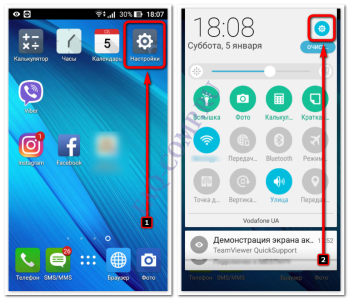
Отыскать раздел – Устройство, в котором необходимо перейти в – Приложения.
В списке найти и нажать на имени – Instagram, чтобы открыть больше информации о нем.
Нужно сначала остановить работу приложения.
Подтвердить.
Теперь главное не перепутать, сначала очищается КЕШ, затем — Данные.
Заключительный шаг, нажать главную кнопку – Удалить.
Теперь осталось дождаться окончания процесса (всего несколько секунд), после чего на используемом устройстве освободиться дополнительная память. Ее можно использовать для других нужд, например, скачать новую музыку или заснять интересное видео.
Частичное удаление
Удаляться из соц.сети не всегда верный выход. Даже если вас преследуют хейтеры и спамеры, хочется больше приватности или просто надоело, что все видят опубликованный вами контент, есть отличная альтернатива, которая сохранит ваш аккаунт – частичное удаление. Как его осуществить?
Шаг №1: Удалить фотографии
Фото не обязательно удалять безвозвратно. Достаточно перенести их в архив.
- Откройте публикацию;
- Кликните по трём горизонтальным точкам в правом верхнем углу;
- Нажмите «Архивировать».
Фото не обязательно удалять – можно просто перенести его в архив
Фото попадут в архив, где никто кроме вас не увидит их. В любой момент можно восстановить фото из архива.
- Кликните на три горизонтальные полосы в правом верхнем углу аккаунта;
- Выберите «архив»;
- Нажмите на стрелочку сверху по центру, выберите «публикации»;
- Найдите публикацию, которую нужно восстановить;
- Откройте её, нажмите на три точки в правом углу, затем – «Показать в профиле».
Архив находится в меню приложения
Шаг №2: Удалить сторис
Сторис пропадают спустя 24 часа с момента публикации. Но можно удалить их раньше этого срока. Для этого откройте историю, кликните «еще» в правом нижнем углу, затем – «удалить».
Для удаления сторис, кликните «еще» и нажмите «Удалить»
Чтобы удалить закреплённые сторис:
- Нажмите на историю в закрепе;
- Выберите «редактировать»;
- Уберите галочки со всех сторис из подборки.
Шаг №3: Удалить переписку
Переписку тоже можно удалить, причем даже у собеседника. Для этого:
- заходим в Директ;
- нажимаем на сообщение и выбираем «отменить отправку».
Удалить переписку в Инстаграм у себя и у собеседника возможно с помощью функции «Отменить отправку»
И так с каждым сообщением, которое хотите удалить.
Обратите внимание, у собеседника будут удалены только отправленные вами сообщения
Шаг №4: Закрыть аккаунт
А чтобы скрыть профиль от посторонних глаз:
- Заходим в настройки;
- Выбираем «Конфиденциальность» — «конфиденциальность аккаунта»;
- Кликаем на ползунок возле «Закрытый аккаунт».
Инстаграм аккаунт закрывается в настройках конфиденциальности
Готово.
Для закрытия аккаунта компании, переведите его в личный аккаунт
Теперь аккаунт закрыт, все кто начнут подписываться на него, будут попадать в запросы на подписку, и только вы будете решать, кому открыть доступ к публикациям. При желании можете почистить подписки и удалить оттуда назойливых или неизвестным вам пользователей.
Если вы:
- Не помните пароль от аккаунта
- Не можете осуществить процедуру удаления профиля через браузер
То самый простой способ, удалить все фото, сторисы, информацию из био, аватар, имя пользователя, сменить никнейм, выйти из аккаунта и больше в него не заходить.
Удаление аккаунта навсегда
Полное удаление аккаунта в Инстаграме означает, что вы больше не сможете восстановить доступ к странице, ваш логин будет удален и номер телефона станет свободным для создания нового профиля.
Это действие нельзя будет отменить, и вы не сможете вернуть фотографии и видео, которые были размещены в аккаунте.
Рекомендуем заранее сохранить все свои снимки и видеоролики. Это можно сделать с помощью специальных программ, которые быстро копируют всю информацию в галерею вашего смартфона или же сохранить выбранные материалы вручную.
Следуйте инструкции, чтобы безвозвратно удалить свой Инстаграм (через браузер):
Зачем нужно размещать свои посты в архиве Инстаграм
Архив, или как еще в простонародье называю – Секретный раздел, доступен для просмотра только вам. На момент его появления, никто не понимал какие цели можно достичь с его использованием и как им вообще пользоваться. Если коротко описать, зачем он нужен, тогда это выглядит так – в него можно добавлять, просматривать и извлекать любые фотографии и описания для них, в любое время суток.
Сразу стоит отметить, что доступ к нему есть только у мобильных версий программы, с ПК он временно недоступен.
Если откинуть все нелепые и смешные направления, в которых будет актуально использовать Архив, тогда можно выделить несколько реально стоящих идей, которые могут пригодиться абсолютно каждому:
- Подогрев интереса к своей анкете. Сначала нужно спрятать все фото и видео, затем опубликовать новый, и немного позже вернуть все остальное. Таким образом, можно привлечь новых подписчиков и вернуть интерес у старых.
- Неудачный контент. Поможет проанализировать какие публикации — неактуальны, среди ваших подписчиков.
- Архивировать рекламные публикации, для быстрого возврата к ним.
- Хранить результаты конкурса. Всегда найдутся те, кто все пропустит и захочет узнать результаты.
Данная функция важна для каждого пользователя, тем более идею для ее применения каждый вправе сам придумать или подсмотреть у кого-то.
Пошаговая инструкция где найти сервис удаления аккаунта Инстаграм в компьютерах
Независимо от того, какой вариант ликвидации профиля был выбран, надо войти в свою учетную запись, а оттуда — в сервис управления.
- Открыть браузер на компьютере или мобильном устройстве, все равно – с помощью Iphone или Android.
- Набрать в поисковой строке адрес Instagram.com и войти на сайт.
- Входить в свой профиль в инстаграме можно с помощью имени пользователя, номера телефона или адреса электронной почты, указывая также и пароль доступа. Есть возможность войти через facebook.
- Перейти в нижнее горизонтальное меню, нажать слева на значок инстаграм.
- Найти внизу раздел «Помощь» и открыть его.
- Перейти в форму помощи и найти раздел «Управление аккаунтом».
- Кликнуть по нему и найти «Удаление аккаунта» и еще раз кликнуть по найденному разделу.
- Открывается три варианта (блокировка, удаление, вход в заблокированный профиль), из которых необходимо выбрать нужный и следовать дальнейшим инструкциям.
Альтернативные способы
Способ 1: закрытие профиля
Если вы хотите скрыть страницу от посторонних, то для этого нужно просто закрыть профиль замком. Тогда никто, кроме ваших подписчиков, не увидит публикации.
В приложении на телефоне
1. Нажмите на значок «человечка» внизу приложения и на «три пунктира» вверху.
2. Выберите «Настройки».
3. Перейдите в раздел «Аккаунт».
Внизу будет ссылка на изменение типа профиля. Если написано «Переключиться на профессиональный аккаунт», ничего делать не нужно. А если «Переключиться на личный аккаунт», то нажмите на эту надпись. После чего вернитесь в настройки.
4. Откройте пункт «Конфиденциальность».
5. В разделе «Контакты» откройте «Конфиденциальность аккаунта».
6. Включите переключатель.
На запрос подтверждения нажмите ОК.
Готово, профиль закрыт! Вот так он будет выглядеть для посетителей.
В мобильном браузере
1. В браузере телефона перейдите на сайт instagram.com, введите логин и пароль от своей страницы. Нажмите на значок «человечка», затем на иконку «шестеренки».
2. Перейдите в раздел «Конфиденциальность и безопасность».
3. Поставьте галочку в пункте «Закрытый аккаунт».
На компьютере
1. Зайдите в социальную сеть по адресу instagram.com и авторизуйтесь. Кликните по иконке профиля, затем щелкните по «шестеренке».
2. Перейдите в раздел «Конфиденциальность и безопасность».
3. Поставьте галочку в пункте «Закрытый аккаунт».
Способ 2: обнуление информации
Суть метода в том, чтобы убрать всю информацию со страницы. В итоге она будет полностью пустая, как будто вы ее только что создали. Покажу как это сделать в приложении. В веб-версии действия схожи.
Шаг 1: удаляем публикации, подписки и подписчиков
В нижней панели нажимаем на иконку «человечка». В верхнем меню будут три раздела:
- Публикации
- Подписчики
- Подписки
Переходим в «Публикации» и поочередно открываем каждую свою запись. Нажимаем на значок «три точки» вверху.
Из списка выбираем «Удалить».
Нажимаем на иконку «человечка» внизу и переходим в раздел «Подписчики». Удаляем каждого их них.
Переходим во вкладку «Подписки» вверху. Жмём на кнопку «Вы подписаны» напротив человека.
Выбираем «Отменить подписку».
Возвращаемся в главное меню профиля, нажав на иконку «человечка» внизу. Заходим в раздел «Фото и видео с вами» и удаляем отметки, если они есть.
Шаг 2: стираем сообщения из Direct
Переходим на главный экран, нажав на значок «домик». Затем нажимаем на «конверт» в верхнем углу.
Откроется список контактов, с которыми вы переписывались. Зажимаем на несколько секунд палец на человеке и выбираем «Удалить».
Шаг 3: проверяем связанные социальные сети
Нажимаем на значок «человечка» и на «три пунктира» вверху.
Выбираем «Настройки».
Переходим в раздел «Аккаунт».
Открываем «Связанные аккаунты».
Если есть связь с другой социальной сетью, напротив неё будет установлена галочка. Нажмите на нее.
Нажмите кнопку «Отменить связь».
Шаг 4: убираем фото профиля и меняем личные настройки
Нажимаем на иконку «человечка» и на кнопку «Редактировать профиль».
Затем на пункт «Сменить фото профиля».
Выбираем «Удалить фото профиля».
В следующих двух пунктах меняем никнейм в строке «Имя пользователя» (Username) и имя/фамилию в строке Имя (Name). Далее переходим в «Настройки личной информации».
В этом разделе можно по желанию изменить электронный адрес, номер телефона, пол и дату рождения.
Вот и всё! Таким образом мы обнулили информацию в Инсте.
Как удалить чужую страницу
Стереть чужую страницу навсегда можно только в том случае, если вы знаете от нее пароль. Без пароля ее можно только попробовать заблокировать, отправив жалобу администрации.
Это сработает в том случае, если человек нарушает правила сервиса или использует у себя то, что ему не принадлежит. Например, ваши личные фото.
1. Переходим на страницу пользователя и открываем запись, которая для вас неприемлема. Нажимаем значок «три точки».
2. Выбираем «Пожаловаться».
3. Нажимаем на пункт «Это неуместно».
4. Выбираем одну из причин, например, «Нарушение прав на интеллектуальную собственность».
Теперь осталось дождаться решения администрации. Но если у человека не будет публикаций или сообщений, нарушающих правила сервиса или ваши права, заявку отклонят.
На заметку. Можно подать жалобу не только на запись, но и на весь аккаунт. Для этого нажмите на странице значок «три точки» и выберите пункт «Пожаловаться».